アップデート : 2025/10/10 11:37
[マザーボード] BIOS で一部の CPU コアを無効化する方法
目次:
例:ROG STRIX X670E-E GAMING WIFI(CPU:AMD Ryzen™ 9 9950X)の場合
1. Windows® のタスクバーを右クリックして[タスク マネージャー]を起動し、パフォーマンス > CPU でコアが 16 であることを確認します。
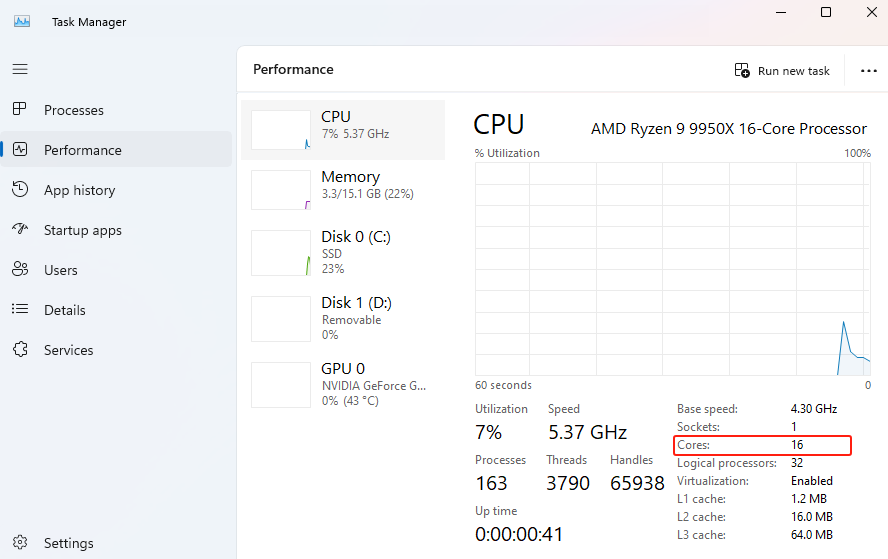
2. コンピューターを再起動し、システム起動時の起動画面中(POST時)に<F2>または<Delete>を押して BIOS セットアッププログラムを起動します。
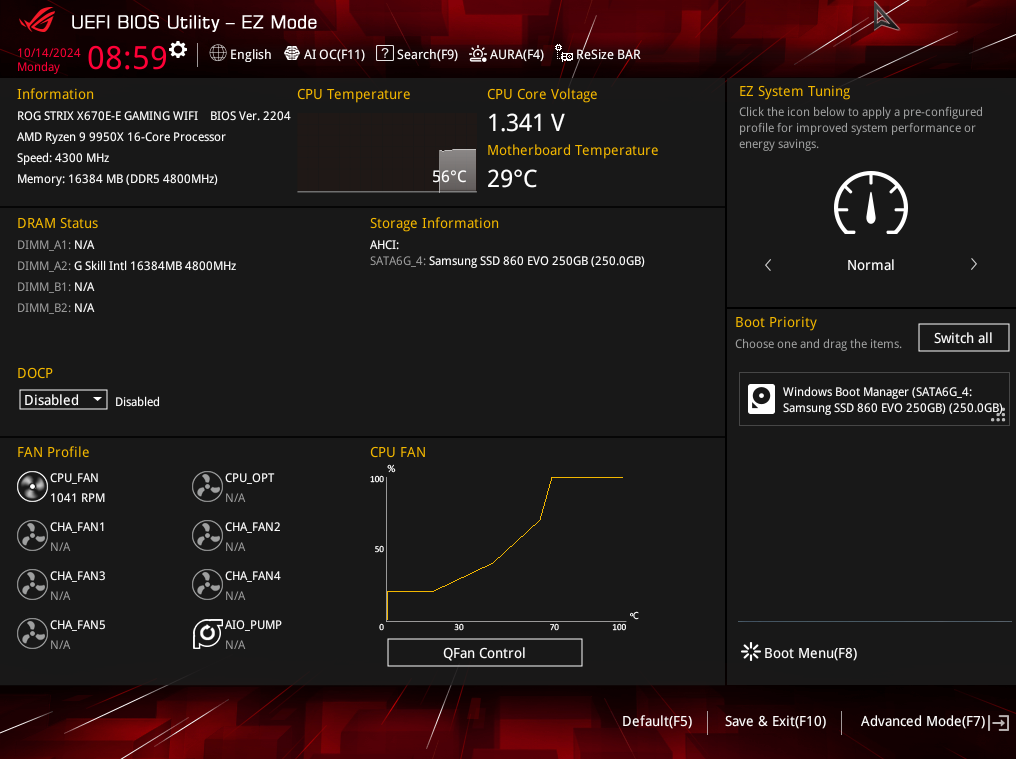
3. <F7>を押して Advanced Mode に切り替え、Advanced タブに移動して AMD Overclocking を選択します。
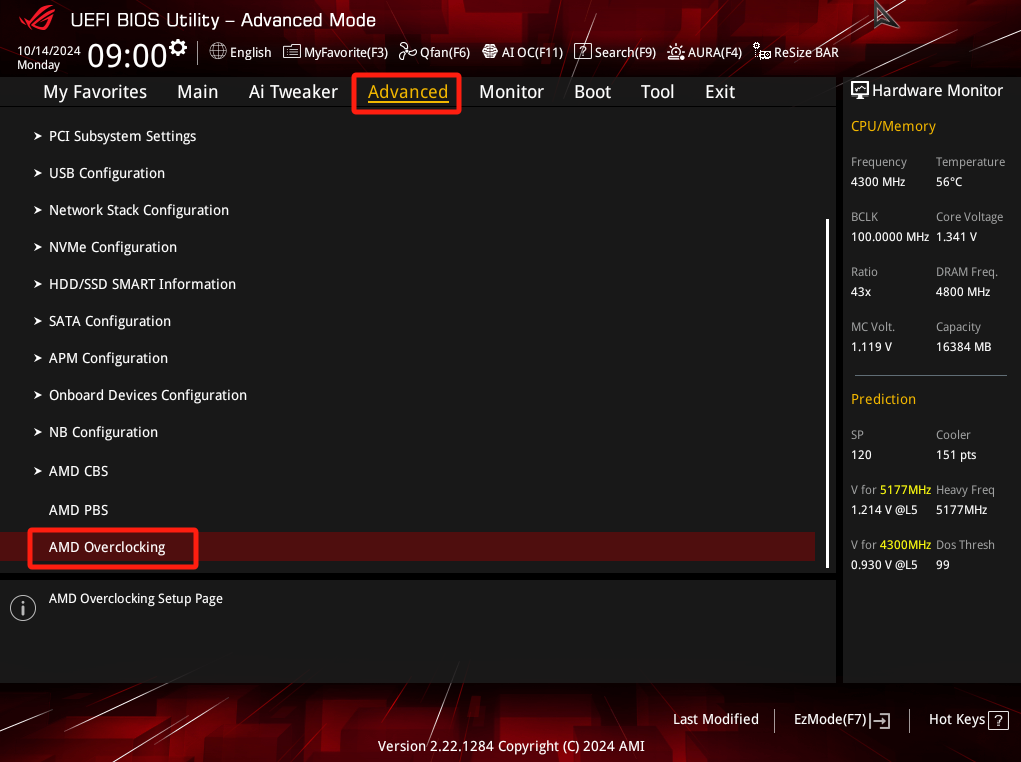
4. プロセッサーに関する警告が表示されます。ご一読いただき、同意いただける場合は[Accept]を選択してください。
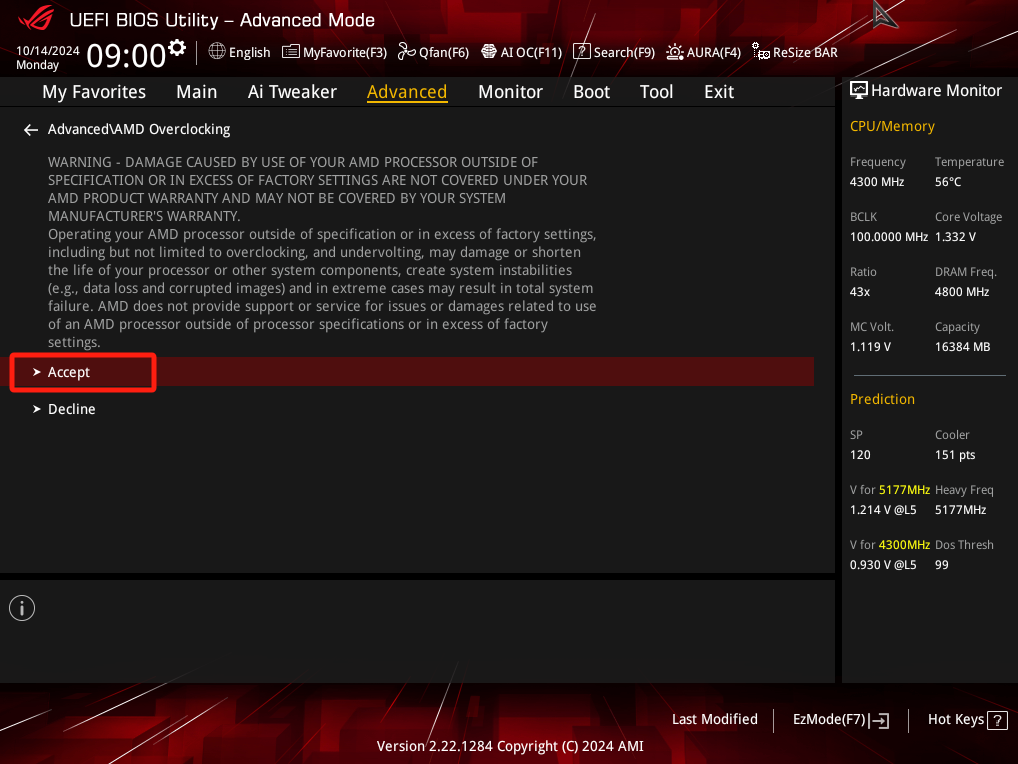
5. Manual CPU Over clocking を選択します。
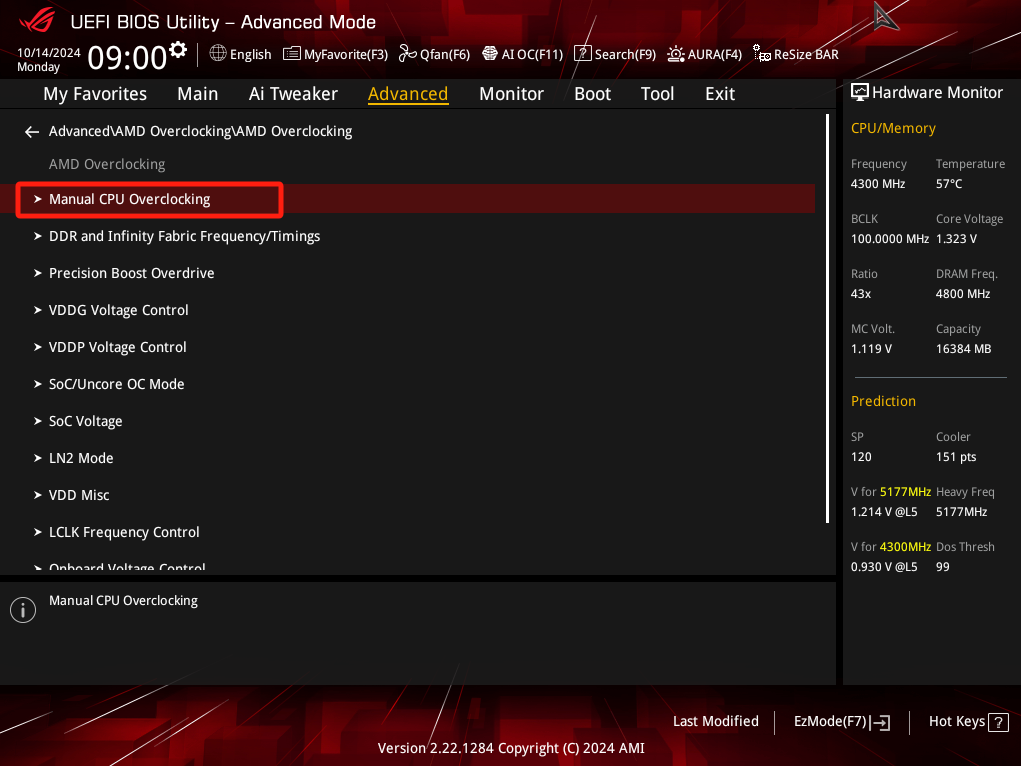
6. CPU Core Count Control を選択します。
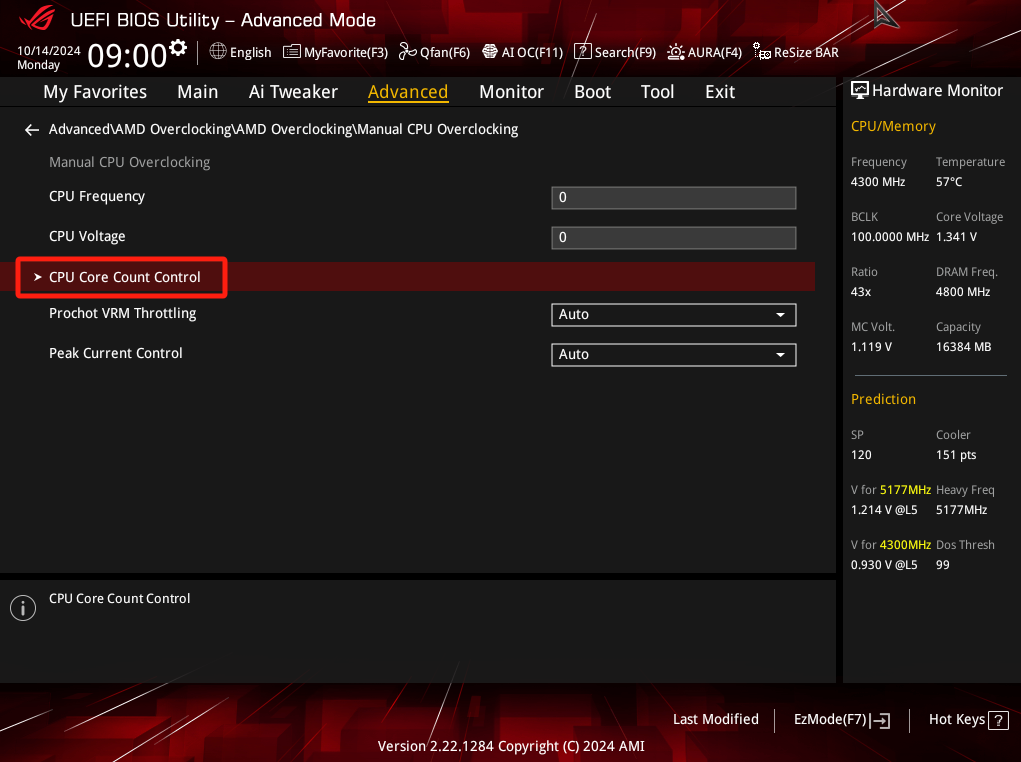
7. CCD 01 Bit Map Down Core Control を選択します。

8. 表示されたダイやログボックスの「Modify」欄に[0]または[1]を入力します。
[0]は無効は、[1]は有効化を意味します。
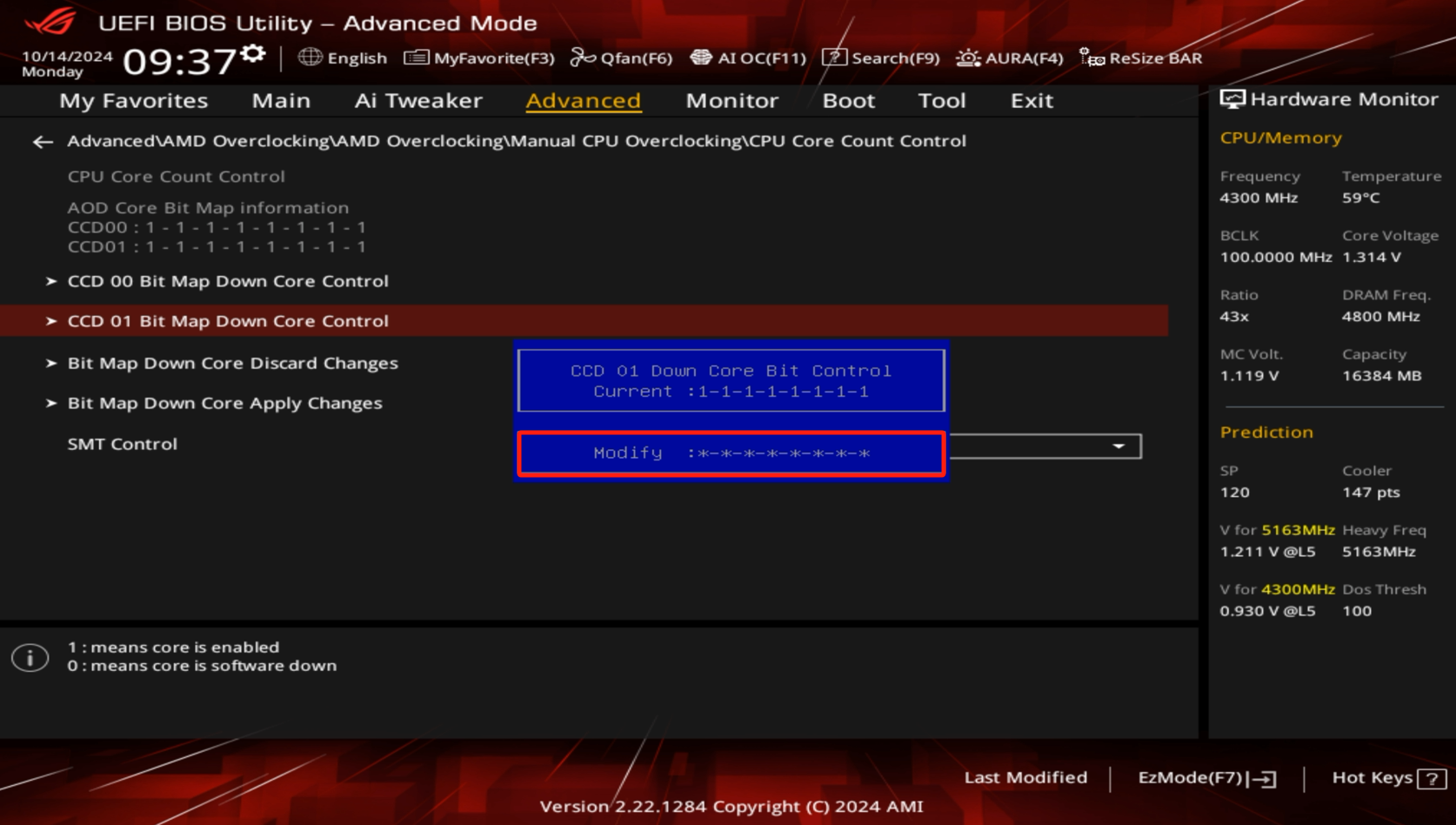
9. 例として、Modify を 8 回すべて[0]に設定した場合、8 コアが無効化されます。
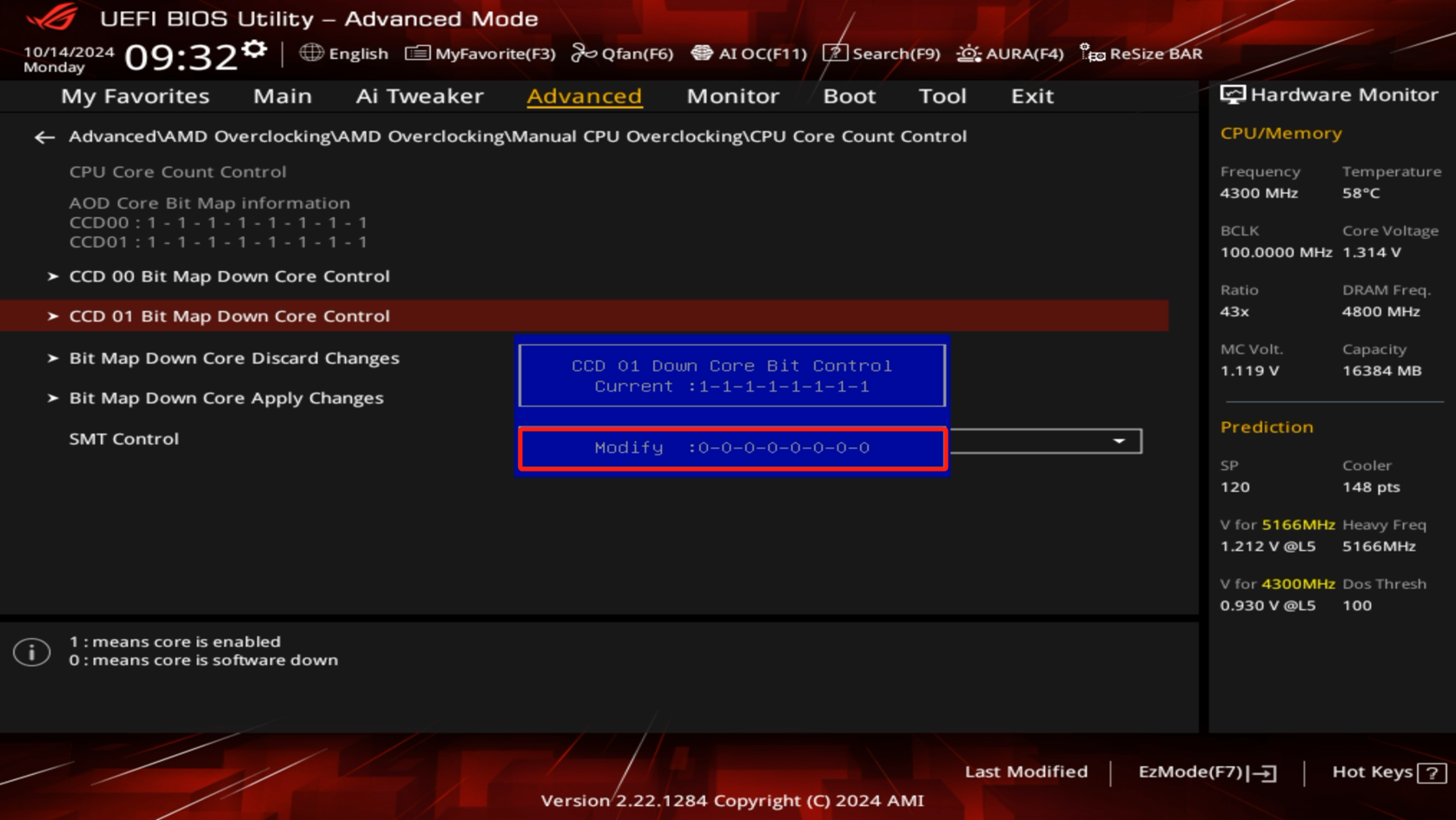
10. Modify の入力が完了したら<Enter>を押して確定します。画面上部 AOD Core Bit Map information の CCD01 がすべて 0 になっていることを確認します。
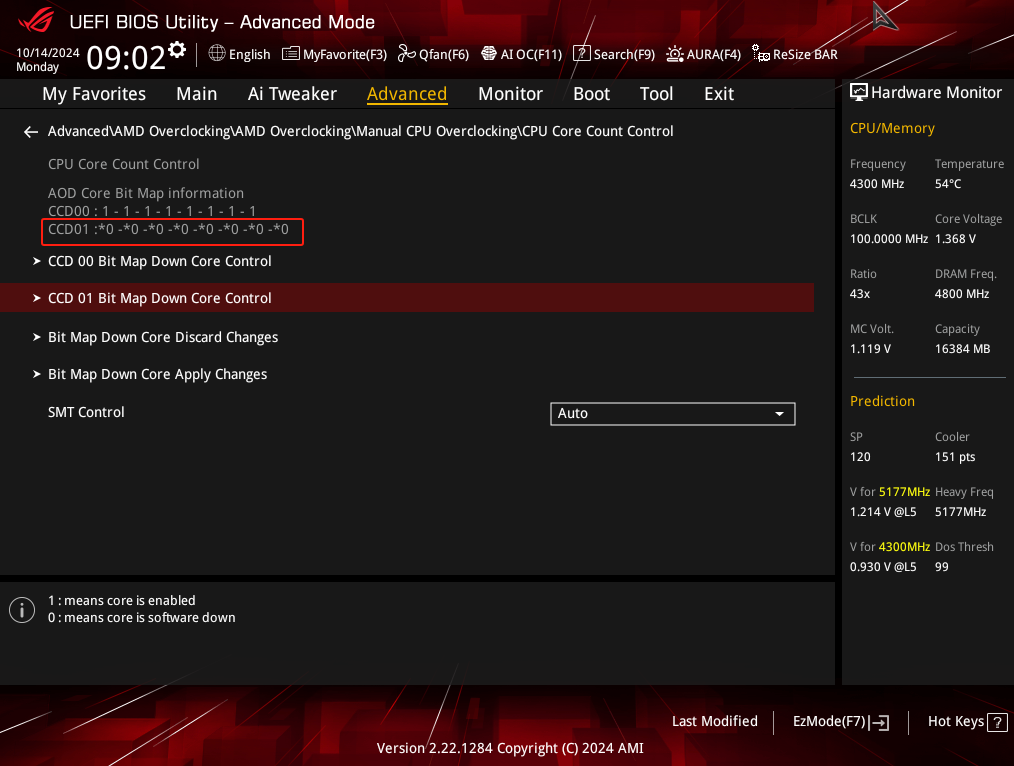
11. Bit Map Down Core Apply Changes を選択すると、設定を適用しシステムを再起動するかどうか確認画面が表示されます。
任意のキーを押して設定を適用し、システムを再起動します。
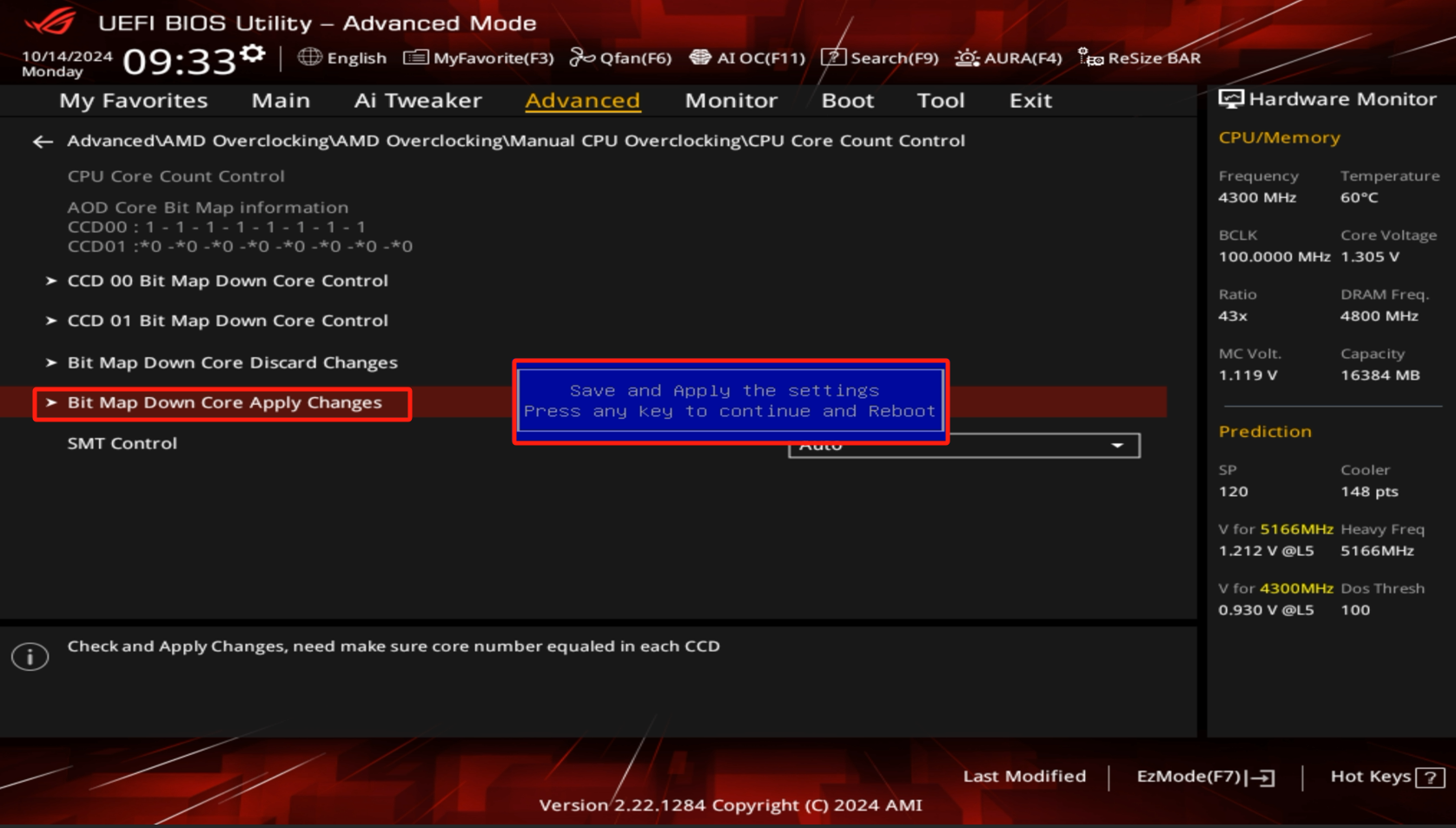
12. 再起動後、タスクマネージャーを起動し、CPU コアが 8 に減少していることを確認します。
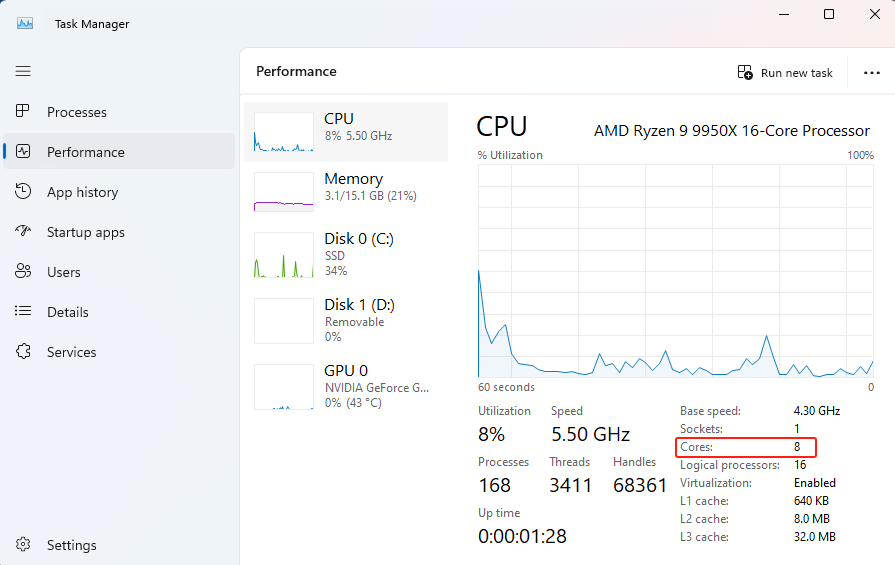
Intel® 製 CPU は、P コア(Performance Core:高性能コア)と E コア(Efficiency Core:高効率コア)で構成されています。
お使いの CPU のコア構成は、Intel® 公式サイトでご確認いただけます。
例:ROG MAXIMUS Z790 EXTREME(CPU:Intel® Core™ i7 processor 14700KF)の場合
1. Windows® のタスクバーを右クリックして[タスク マネージャー]を起動し、パフォーマンス > CPU でコアが 20 であることを確認します。(P コア=8、E コア=12)

2. コンピューターを再起動し、システム起動時の起動画面中(POST時)に<F2>または<Delete>を押して BIOS セットアッププログラムを起動します。
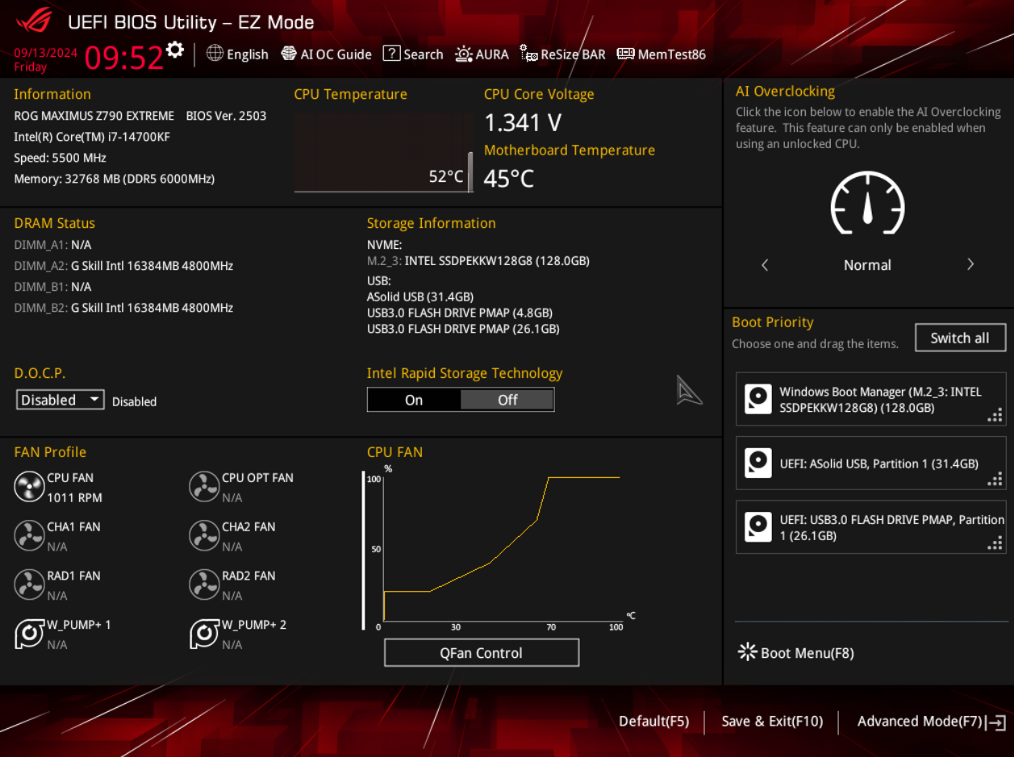
3. <F7>を押して Advanced Mode に切り替え、Advanced タブに移動して CPU Configuration を選択します。
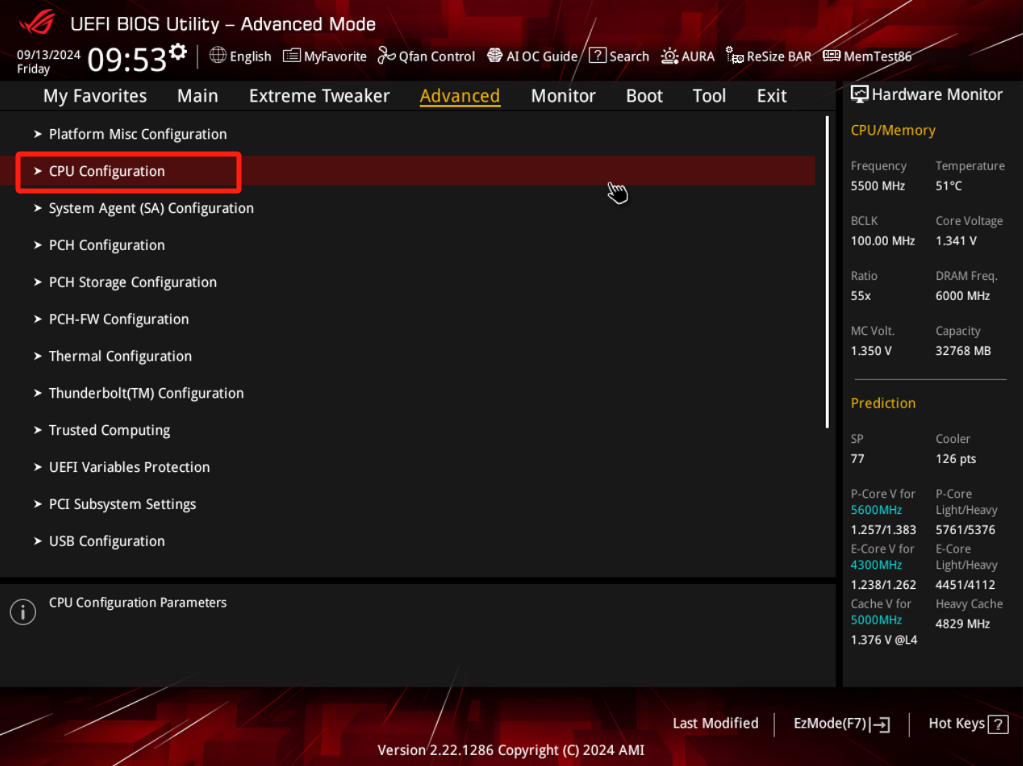
4. E コアを無効化するには 2 つの方法があります。
1. Per E-Core Control を[Enabled]に設定します。
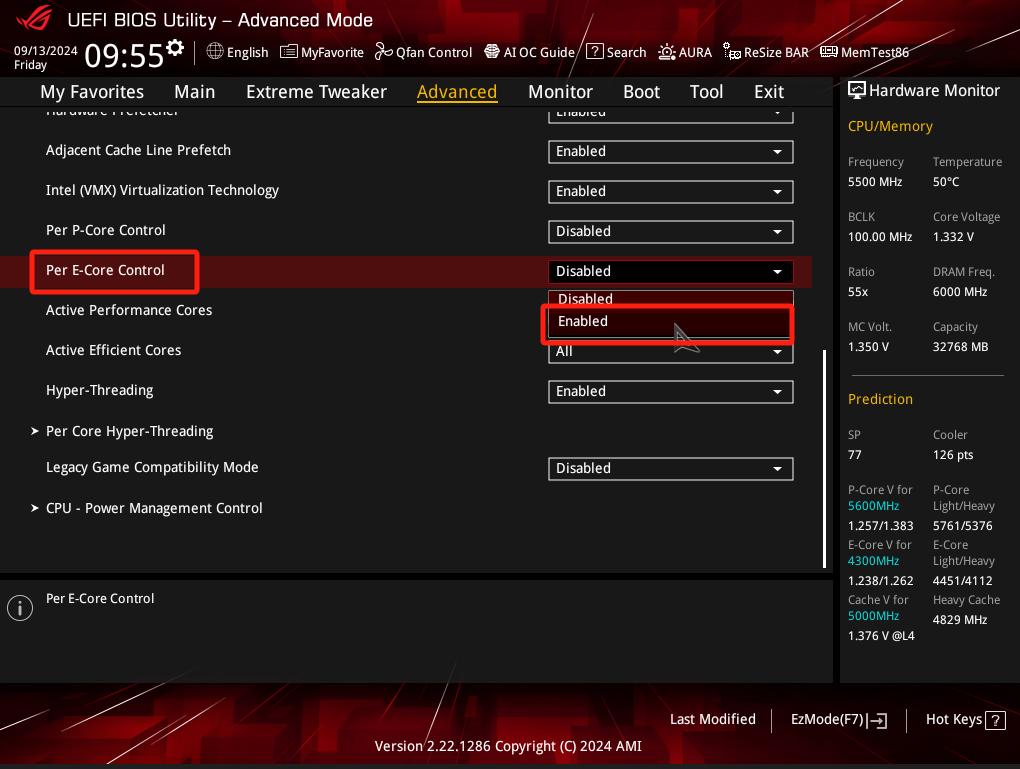
2. 無効化したい E コアを選択し、[Disabled]に設定します。(例:ここでは E コア 0、1、2 を無効化しています)
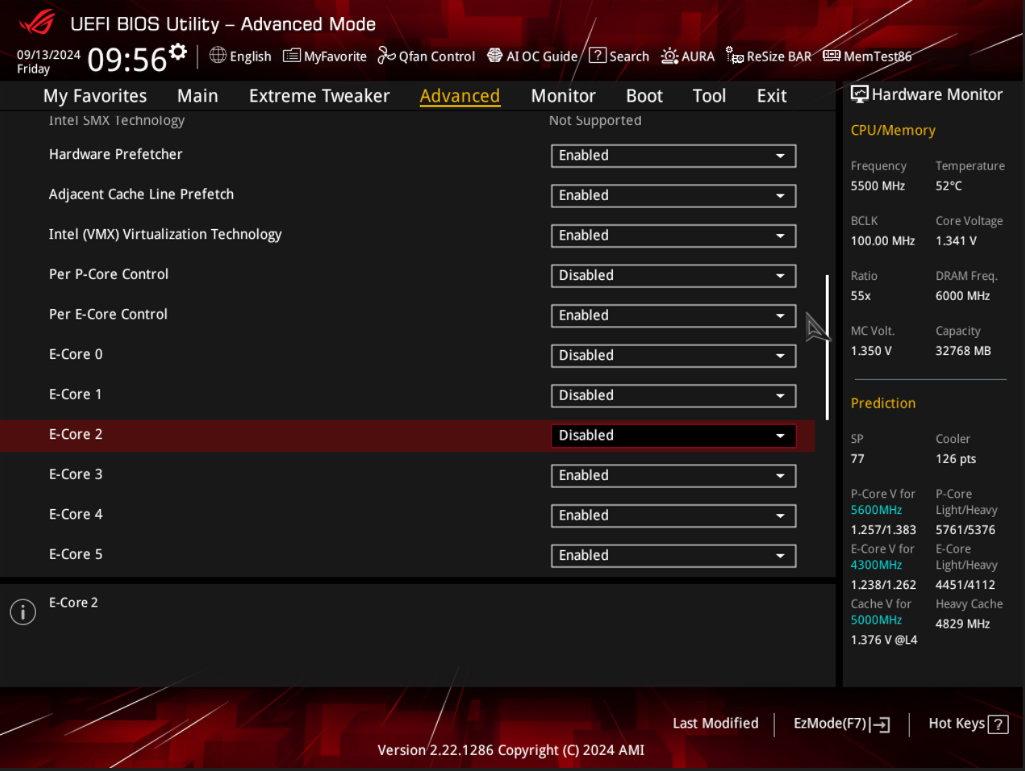
3. <F10>を押して設定を保存し、コンピューターを再起動します。
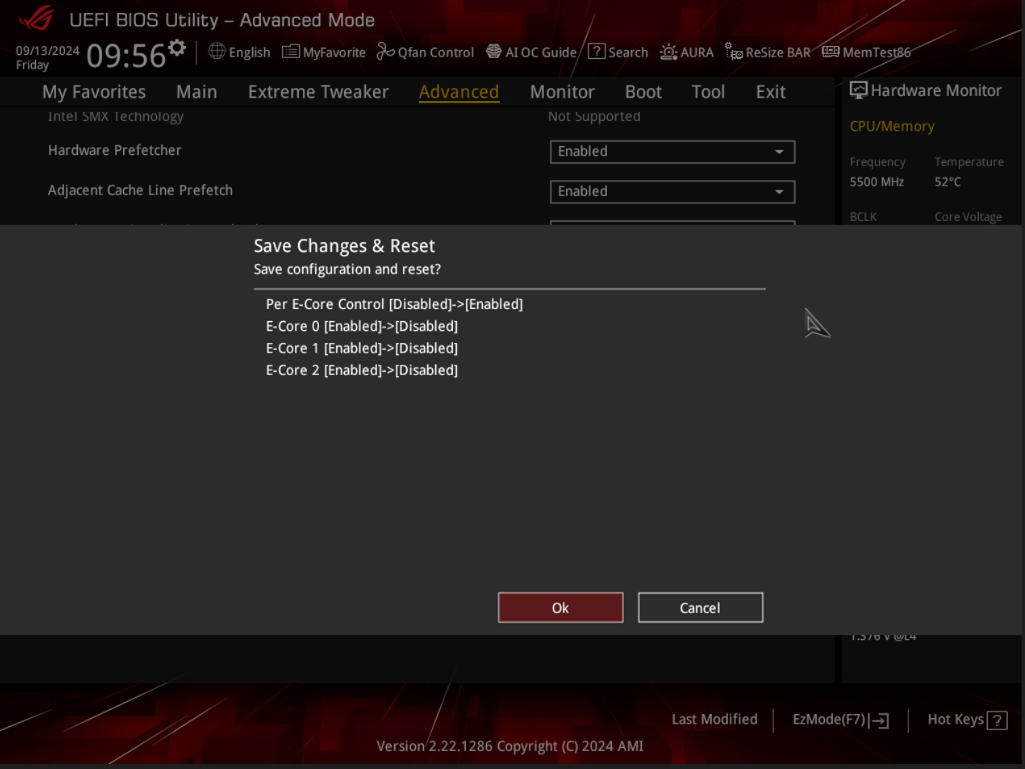
4. 再起動後、タスクマネージャーを起動し、CPU コアが 17 に減少していることを確認します。(P コア=8、E コア=9)

1. Active Efficient Cores を選択し、有効化する E コアの数を設定します。(例:ここでは 3 コアを有効化= 9 コアを無効化しています)
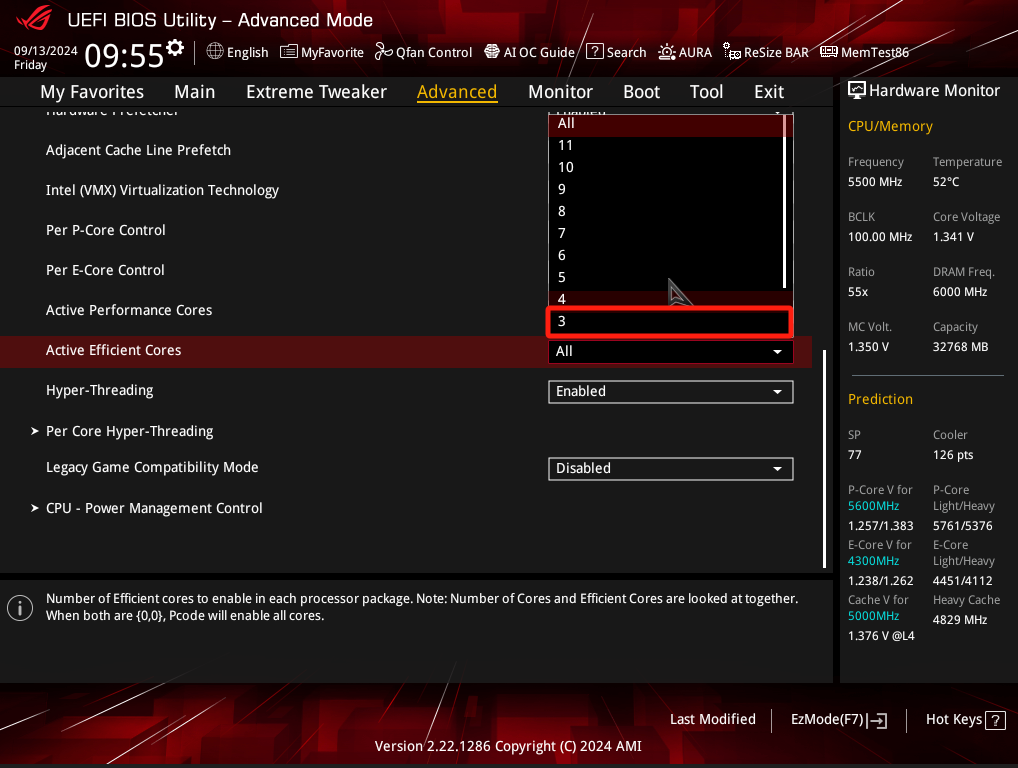
2. <F10>を押して設定を保存し、コンピューターを再起動します。
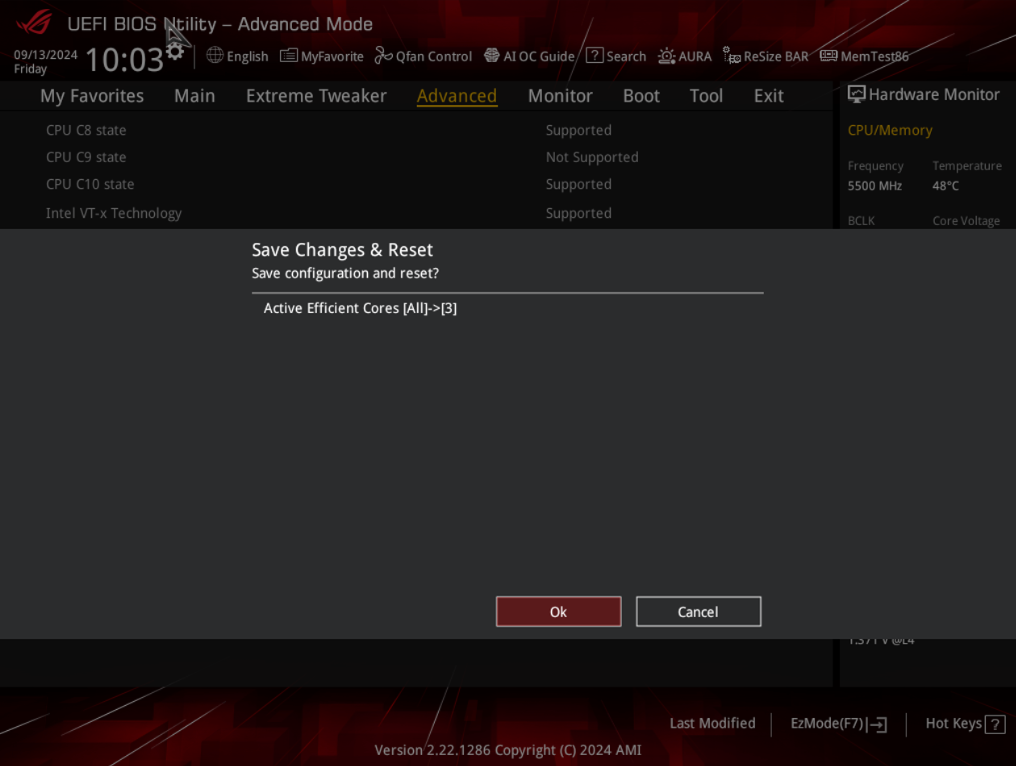
3. 再起動後、タスクマネージャーを起動し、CPU コアが 11 に減少していることを確認します。(P コア=8、E コア=3)
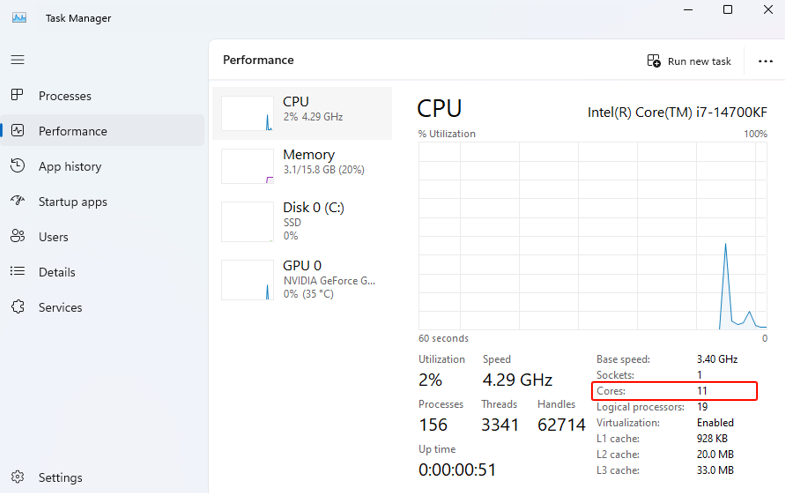
お知らせ
上記の情報には、外部のWebサイト/情報元の一部または全部が引用されている場合があります。当社が掲載した情報元に基づいた情報を参照してください。さらに質問がある場合は、上記の情報元に直接お問い合わせください。ASUSはその情報元が提供するコンテンツまたはサービスについて責任を負いません。
本情報は、同じカテゴリ/シリーズの製品すべてに該当するとは限りません。スクリーンショットや操作方法の一部は、本ソフトウェアバージョンとは異なる場合があります。
上記の情報は参照のみを目的として提供します。この内容についてご不明な点がございましたら、上記の製品ベンダーに直接お問い合わせください。上記の製品ベンダーが提供するコンテンツやサービスについて、ASUSは責任を負いませんのでご了承ください。